Pemasangan

- 4988
- 188
- Dave Kreiger V
Artikel ini hanyalah kesinambungan artikel pertama saya mengenai pengalaman saya dengan Internet Jalur Lebar Mudah Alih pada Sistem Linux. Untuk memotong cerita panjang, pengurus rangkaian semasa berusaha untuk melakukan pekerjaan yang cukup baik dengan mewujudkan sambungan jalur lebar mudah alih dengan cara plag & main, bagaimanapun, mereka tidak selalu berjaya melakukannya dan pengguna berakhir dengan kekecewaan dan tangan penuh debugging dan meneka apa yang mungkin salah dan bukannya menghabiskan masa dengan kerja yang dimaksudkan.
 Sakis3g
Sakis3g Oleh kerana pengurus rangkaian lalai tidak selalu dapat menubuhkan sambungan situasi palam & main bukan menjadi plug & pray dan ini bukanlah pengguna Linux dapat bertolak ansur.
Baik untuk kita di dunia linux selalu ada penyelesaian alternatif. Penyelesaiannya dicadangkan kepada saya oleh "ForceFSCK" (terima kasih) bahawa bukannya meninggalkan kerja ke rangkaian lalai saya harus mencuba Sakis3g skrip sambungan jalur lebar mudah alih semua-dalam-satu. Artikel ini menerangkan pengalaman saya dengan skrip ini dan juga akan membimbing anda melalui pemasangan dan konfigurasi dan sambungan jalur lebar mudah alih yang sebenarnya.
Pemasangan
Pemasangan skrip ini sangat mudah. Sebenarnya semua yang perlu dilakukan seperti di bahagian pemasangan adalah hanya memuat turun skrip, menembak dan menjadikannya boleh dilaksanakan.
CATATAN: Langkah pilihan adalah untuk mengesahkan hash MD5. Muat turun skrip dengan Wget:
$ wget http: // www.Sakis3g.org/versi/terkini/i386/sakis3g.Gz
Fail Decompress dengan:
$ Gunzip Sakis3g.Gz
Menjadi akar dan pasang (salin) skrip ke beberapa lokasi di jalan anda seperti:/usr/local/bin/.
# cp sakis3g/usr/local/bin/
Untuk melengkapkan bahagian pemasangan, berikan skrip keizinan yang boleh dilaksanakan:
# chmod +x/usr/local/bin/sakis3g
Konfigurasi
Seperti gila kerana kedengaran tidak ada konfigurasi yang diperlukan sebelum mewujudkan sambungan internet jalur lebar mudah alih menggunakan Sakis3g. Sebarang pengagihan Linux turun sepatutnya mempunyai semua prasyarat dipasang secara lalai. Sakis3g dikonfigurasikan untuk mengenali banyak peranti jalur lebar mudah alih dan mengkonfigurasikannya dengan lalat.
Satu -satunya pakej yang mungkin anda ingin periksa sama ada dipasang pada sistem anda ialah "PPP". Sekiranya pakej PPP hadir di anda, anda sudah bersedia untuk menubuhkan sambungan jalur lebar mudah alih.
Mewujudkan sambungan jalur lebar mudah alih
Mulakan skrip Sakis3G dari baris arahan sebagai pengguna bukan akar:
$ sakis3g
dan ikuti arahan:
Buat sambungan baru:
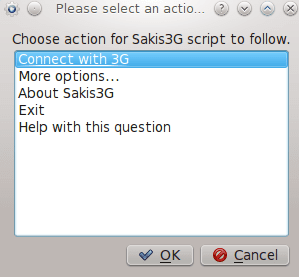
Masukkan kata laluan root/pentadbir:
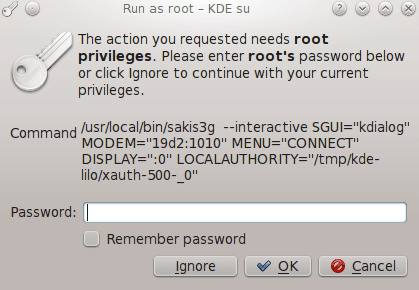
Pilih antara muka (atau bantuan):
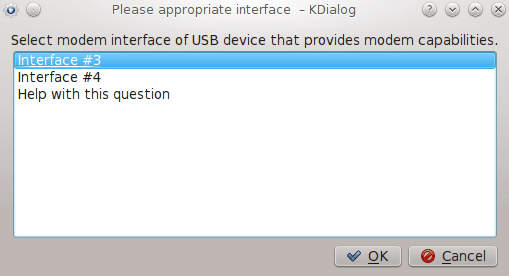
Pilih keutamaan sambungan anda:
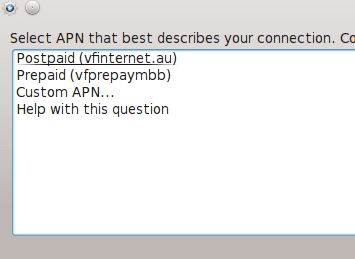
Dan anda sudah selesai:
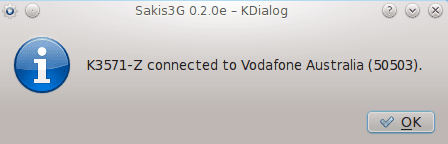
Kesimpulan
Seperti yang anda dapat lihat Sakis3g melakukan tugasnya dengan baik. Saya telah menguji skrip ini beberapa kali dengan kejayaan 100%. Sebelum pengurus rangkaian lalai pada sistem anda menjadi stabil skrip ini akan menjimatkan banyak sakit kepala dan masa. Satu -satunya kegusaran yang saya ada dengan skrip Sakis3g adalah dengan dialog "Pilih Anp ..." . Kotak dialog ini terlalu besar untuk disesuaikan dengan skrin 1024 × 786 saya. Namun, saya yakin ia akan diperbaiki dengan pelepasan seterusnya.
Sama ada anda berjaya atau tidak semasa mewujudkan sambungan internet jalur lebar mudah alih dengan saki3g meninggalkan maklum balas anda di halaman rumah Sakis3G. Ini akan membantu membetulkan masalah anda meningkatkan prestasi skrip.
Penyelesaian masalah
Semasa membuat sambungan pastikan anda melumpuhkan pengurus rangkaian lalai anda. Sakis3g dan pengurus lalai anda akan berjuang untuk peranti yang sama dan sesiapa yang terlebih dahulu akan mengunci sumber ini untuk diri sendiri. Dalam kes saya (Fedora 14) ia adalah pengurus modem lalai yang menghalang Sakis3g untuk mewujudkan sambungan jalur lebar mudah alih. Dalam mana -mana kes Sakis3g akan memberi anda PID proses yang memegang peranti USB anda. Cukup lepaskan sumber ini dengan membunuh proses ini.
Kedua apabila anda melumpuhkan pengurus rangkaian anda, anda mungkin tidak akan mempunyai Nameserver yang ditakrifkan. Sekiranya anda berjaya mencipta sambungan internet jalur lebar anda dengan Sakis3G dan penyemak imbas mengatakan bahawa saya tidak dapat mengambil halaman, pastikan anda mempunyai nameserver yang ditakrifkan dalam /etc /resolf.Conf. Sekiranya tidak, anda selalu boleh menggunakan:
# echo nameserver 8.8.8.8 >> /etc /resolv.Conf
Lampiran
$ sakis3g laporan sakis3g versi: 0.2.0e Menggunakan Versi USB-Modeswitch Terbenam: * Versi 1.1.3 (c) Josua Dietze 2010 Versi kernel: 2.6.35.11-83.FC14.I686 Arkitek: I686 UI yang dipilih ialah: Kdialog Interface: P-P-P (PPP0) ID Rangkaian: 50503 Nama Operator: Vodafone Australia APN: VFPRepaymbB Modem: K3571-Z Jenis Modem: Pemandu Kernel USB: Peranti Pilihan: /Dev /Ttyusb3 Variables:- interaktif apn = "vfprepaymbb" usbdriver = "option" modem = "19d2: 1010" paparan = ": 0" localAuthority = "/tmp/kde-lilo/xauth-500-_0"
Tutorial Linux Berkaitan:
- Pengenalan kepada Automasi, Alat dan Teknik Linux
- Perkara yang hendak dipasang di Ubuntu 20.04
- Cara Menggunakan Adb Android Debug Bridge untuk Mengurus Android Anda ..
- Menguasai Gelung Skrip Bash
- Tutorial Debugging GDB untuk Pemula
- Mint 20: Lebih baik daripada Ubuntu dan Microsoft Windows?
- Sistem Hung Linux? Cara melarikan diri ke baris arahan dan ..
- Ubuntu 20.04 Trik dan Perkara yang Anda Tidak Tahu
- Perkara yang perlu dilakukan setelah memasang ubuntu 20.04 Focal Fossa Linux
- Ubuntu 20.04 Panduan

